Google Dokümanlar'a Yatay Çizgi Ekleme
Belgenizin öğelerini görsel olarak ayırmanın birkaç farklı yolu vardır, ancak kişisel favorilerimden biri yatay çizgidir. Tutumlu bir şekilde kullanıldığında sadece güzel görünmekle kalmaz, aynı zamanda belgenin yeni bir bölümünün başladığını açıkça gösterir.
Diğer kelime işlemci programlarındaki bir belgeye yatay çizgiler eklemeye alışık olabilirsiniz, ancak bu uygulamalarda çalışan yöntemlerden bazıları Google Dokümanlar'da çalışmaz. Google Dokümanlar'daki bir dokümana nasıl yatay çizgi ekleyebileceğinizi görmek için aşağıdaki okumaya devam edin.
Google Dokümanlar'daki Bir Belgeye Yatay Çizgi Ekleme
Bu makaledeki adımlar Google Dokümanlar'ın Google Chrome sürümünde gerçekleştirildi, ancak adımlar diğer masaüstü Web tarayıcılarında da aynı olmalıdır.
1. Adım: https://drive.google.com/drive/my-drive adresinden Google Drive'ınıza gidin ve yatay çizgi eklemek istediğiniz dosyayı açın.
Adım 2: Belgedeki yatay çizgiyi eklemek istediğiniz noktayı tıklatın.

Adım 3: Pencerenin üst kısmındaki Ekle sekmesini tıklayın.
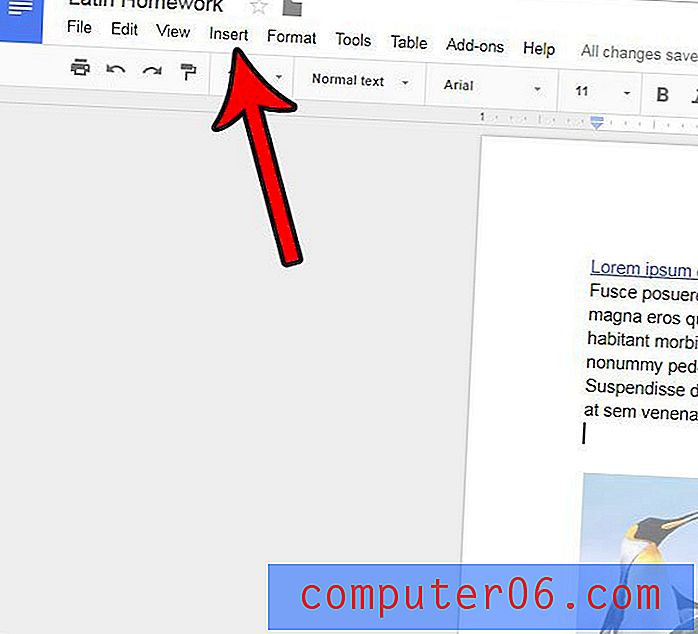
Adım 4: Menüden Yatay çizgi seçeneğini belirtin.
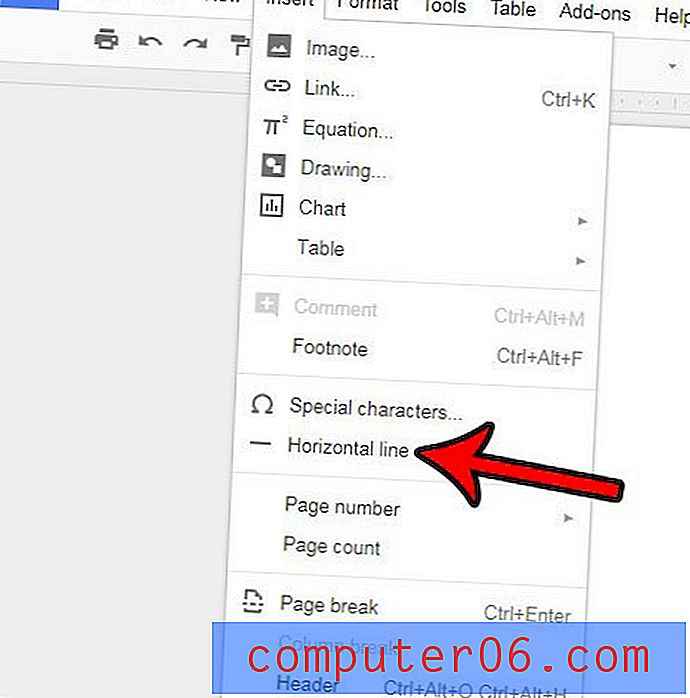
Yatay çizginin belgenize karakter olarak eklendiğini unutmayın, böylece imleci yatay çizginin arkasına getirip klavyenizdeki Geri tuşuna basarak silebilirsiniz.
Belgelerinize ekleyebileceğiniz, bazıları görünmeyen birçok nesne ve öğe var. Örneğin, Google Dokümanlar sizin için otomatik olarak yapmadan önce dokümanınızın sonraki sayfasını başlatmanız gerekiyorsa Google Dokümanlar'a nasıl sayfa sonu ekleyeceğinizi öğrenin.



